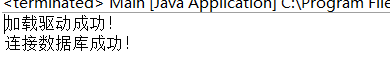注:在测试连接数据库之前必须保证SQL Server 2008是采用SQL Server身份验证方式而不是windows身份验证方式。如果在安装时选用了后者,则需要重新进行配置。
首先
使用命令行测试1433端口是否打开。
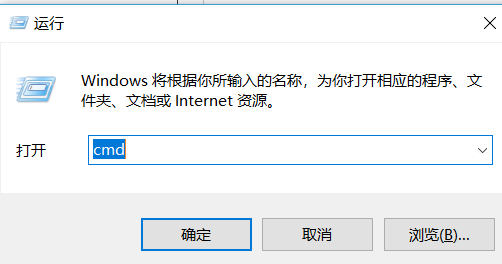
接着开始菜单(win10 中则是win+R找到运行窗口)
→ 运行cmd → 在命令提示符下输入:telnet 127.0.0.1 1433,
(注意telnet与127之间有空格,1与1433之间有空格)若提示“不能打开到主机的连接,在端口 1433: 连接失败”,则说明1433端口没有打开,需要重新进行相应的配置。如果是显示telnet不是内部命令(检查一下输入的命令是否正确),则按照图后步骤进行设置,若连接成功,显示如下图所示:
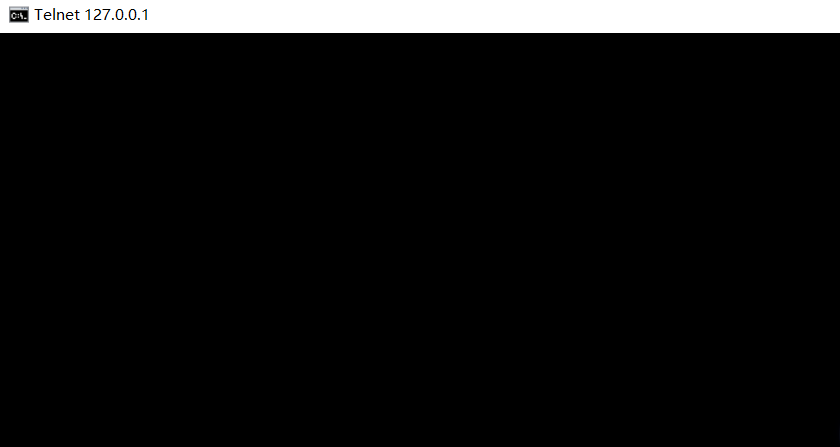
然后用Navicat(或其他方法)在sql server中建立数据库(以数据库名为Test的为例)
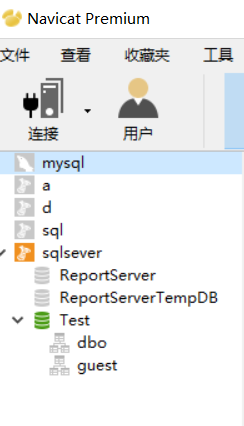
打开eclipse,建立一个Java project的文件夹(下是建立的名为text文件夹),在src下建立包名为pkg的包,在pkg包下建立Main的class的类(注:里面的文件夹,包名,与类名可根据自己修改)
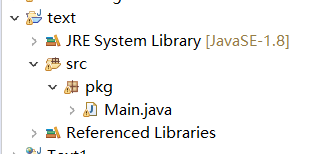
1 package pkg; 2 3 4 5 import java.sql.*; 6 7 public class Main { 8 public static void main(String [] args) 9 { 10 String driverName="com.microsoft.sqlserver.jdbc.SQLServerDriver"; 11 String dbURL="jdbc:sqlserver://127.0.0.1:1433;DatabaseName=test"; 12 String userName="zhang"; 13 String Pwd="1234"; 14 try 15 { 16 Class.forName(driverName); 17 System.out.println("加载驱动成功!"); 18 }catch(Exception e){ 19 e.printStackTrace(); 20 System.out.println("加载驱动失败!"); 21 } 22 try{ 23 Connection dbConn=DriverManager.getConnection(dbURL,userName,Pwd); 24 System.out.println("连接数据库成功!"); 25 }catch(Exception e) 26 { 27 e.printStackTrace(); 28 System.out.print("SQL Server连接失败!"); 29 } 30 } 31 32 }